이 글은 Windows 11에서 기본적으로 비활성화되어 있는 최대 절전 모드를 활성화하는 방법에 관한 내용입니다. 휴대용 기기, 특히 노트북을 사용하는 경우, 전력 관리는 중요한 이슈가 될 수 있습니다. 이는 우리가 얼마나 효과적으로 작업을 수행하며, 얼마나 오랫동안 배터리를 유지할 수 있는지를 결정짓는 요소입니다. 이러한 맥락에서, Windows 운영체제의 최대 절전 모드는 매우 중요한 기능이 될 수 있습니다.
최대 절전 모드는 여러 가지 장점을 가지고 있습니다. 이 모드는 시스템의 전력 소모를 크게 줄여 배터리 수명을 연장시키며, 컴퓨터를 빠르게 재시작할 수 있도록 돕습니다. 이러한 장점들로 인해 많은 사용자들이 최대 절전 모드를 활용하려고 원할 수 있습니다. Windows의 전원 옵션과 절전 모드 자세히 알아보기
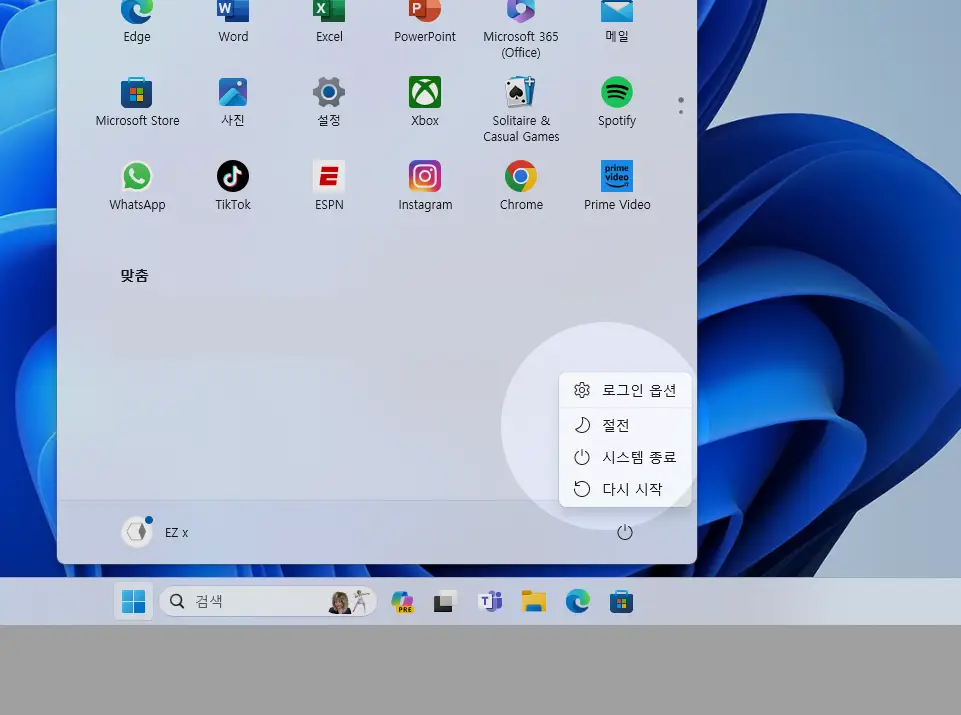
하지만 위 이미지처럼 Windows 11에서는 기본적으로 전원 옵션에서 최대 절전 모드가 비활성화되어 사용할 수 없는데 만약 최대 절전 모드를 사용하고 싶다면 다음 과정으로 활성화해 전원 옵션에서 최대 절전 모드를 등록후 사용할 수 있습니다.
튜토리얼 환경: 윈도우 11 Pro (빌드: 22621.2506)
전원 옵션에 최대 절전 모드 활성화하는 방법
Windows 11에서는 제어판을 통해 전원 옵션에 보여지는 항목을 수정할 수 있으며 이를 통해 최대 절전 모드도 활성화할 수 있습니다.
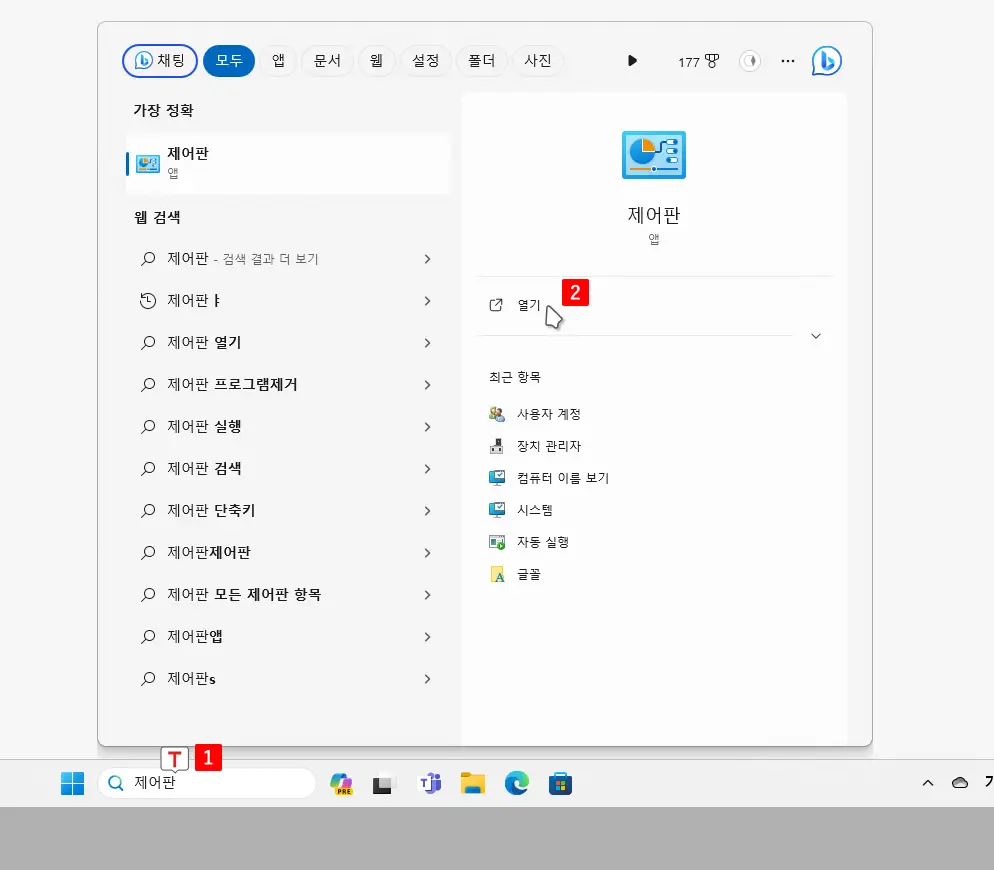
작업 표시줄 검색 필드에서 제어판 이라고 입력하면 검색 결과의 가장 정확 항목에 제어판이 검색 되는데, 해당 항목을 클릭하거나 오른쪽 하위 실행 옵션에서 를 선택 합니다.
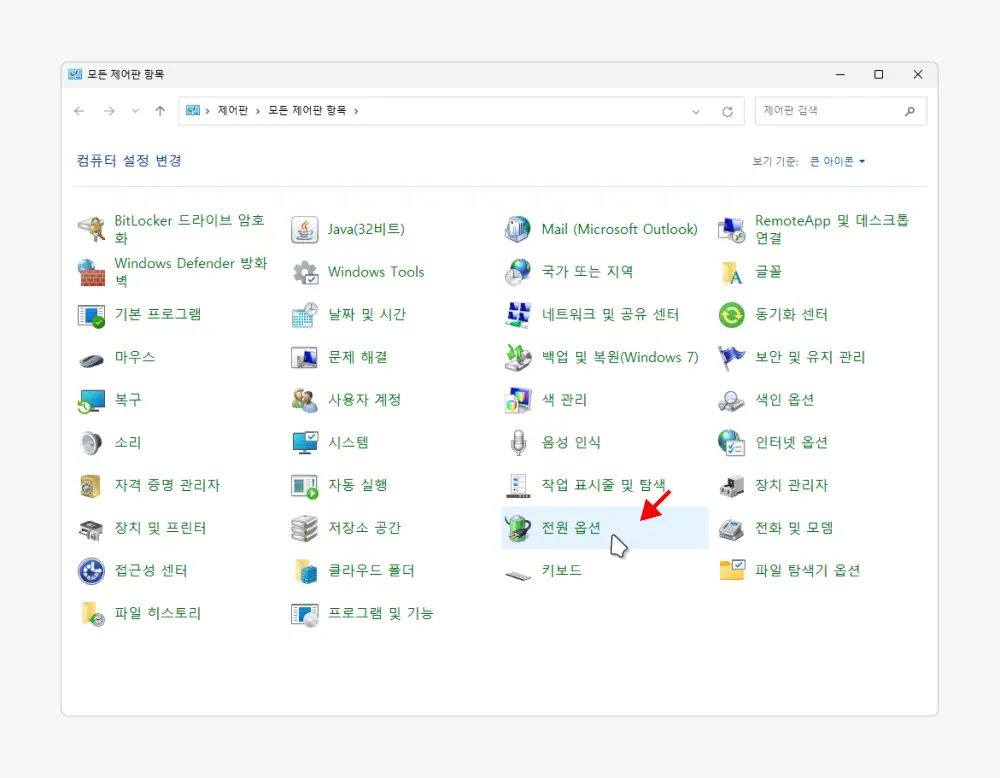
제어판이 열리면 카테고리로 이동합니다. 메뉴 구성이 위와 다르다면 오른쪽 상단에 위치한 을 큰 아이콘으로 수정합니다.
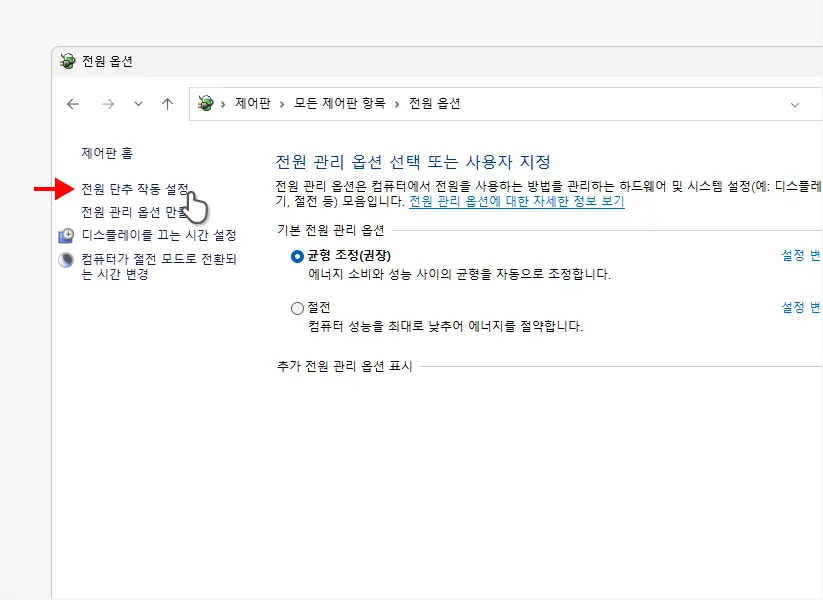
전원 옵션 페이지에는 다양한 옵션들이 존재하는데 이 중 좌측 사이드바에서 을 선택합니다.
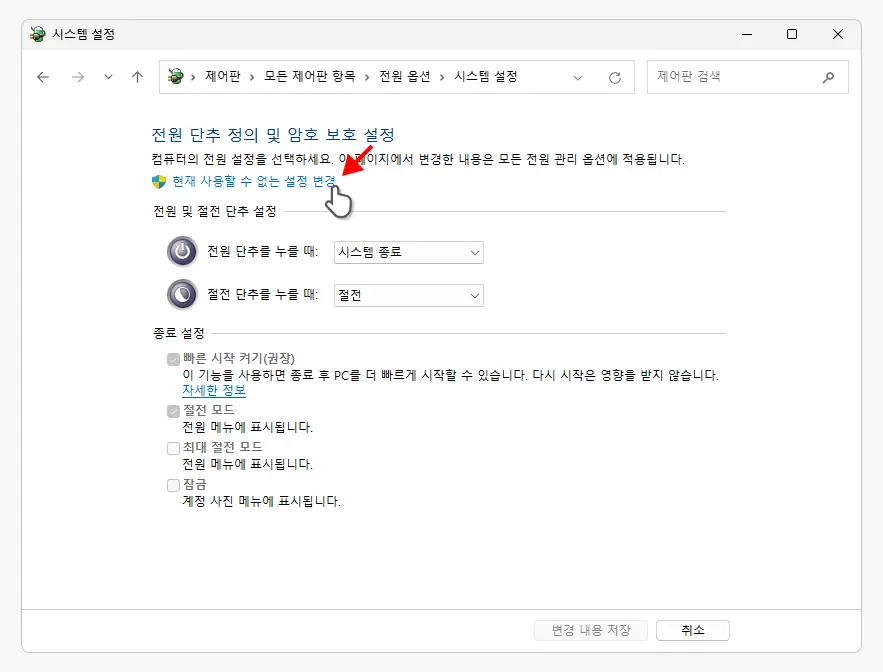
전원 단추 설정 페이지로 이동하면 기본적으로 옵션이 흐릿하게 선택할 수 없는 상태이며 이를 수정하기 위해서는 상단의 링크를 클릭해야 합니다.
참고: 종료 설정에 최대 절전 모드 옵션이 보이지 않는 경우 powercfg로 최대 절전 모드를 활성화해야 합니다.
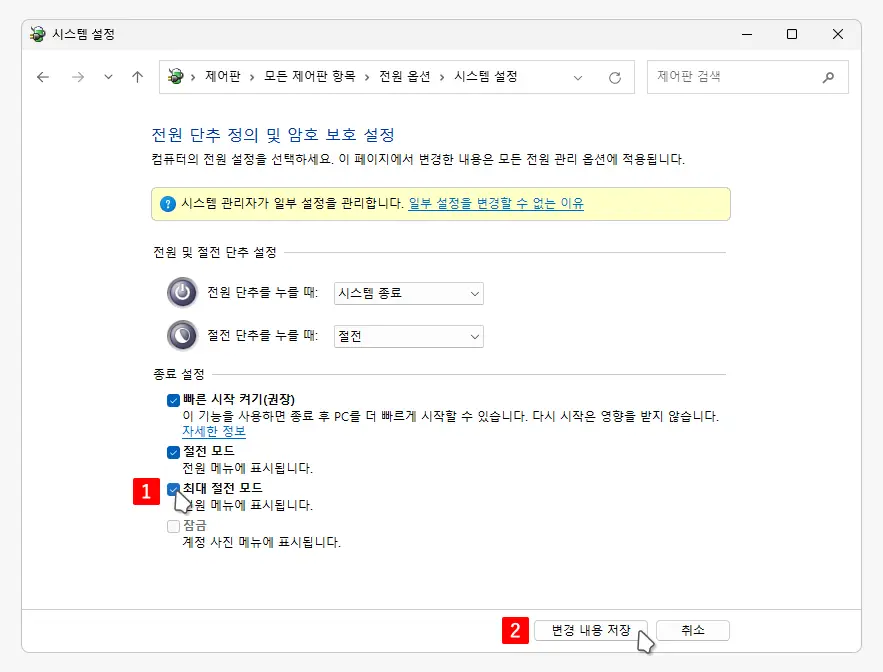
종료 설정에서 체크 박스를 선택하고 을 클릭합니다.
적용 결과 확인
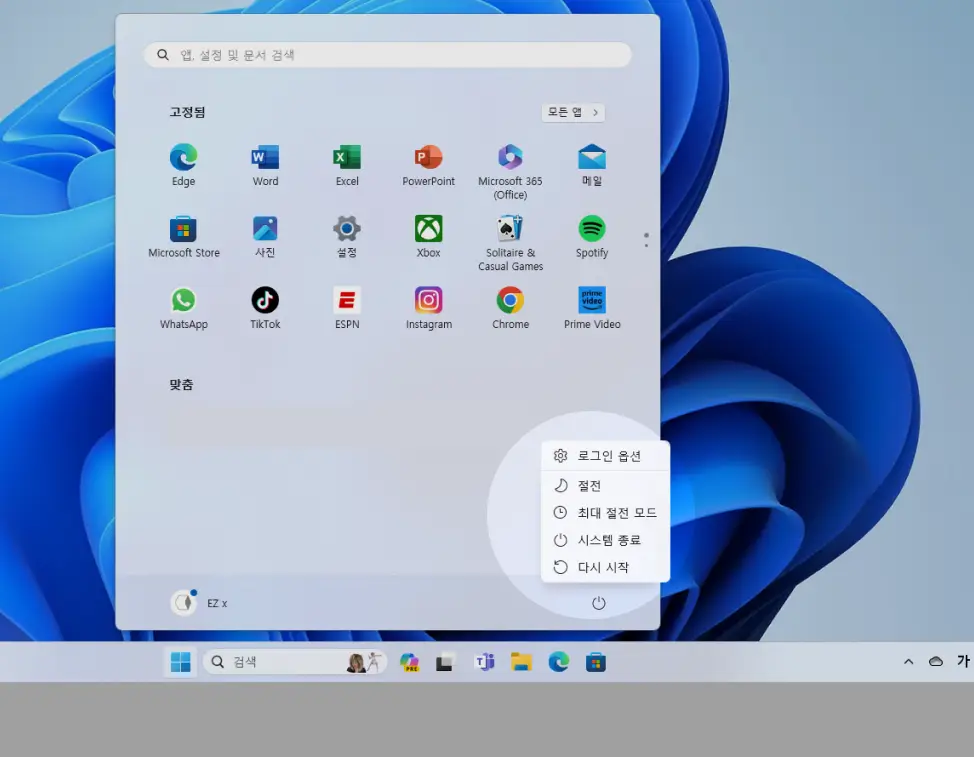
위 과정 후 시작 메뉴에서 전원 옵션을 확인하면 최대 절전 모드가 추가된 것을 확인할 수 있습니다.
마치며
Windows 11을 기준으로 전원 옵션에 최대 절전 모드가 보이지 않는 경우 전원 옵션을 활성화하는 방법에 대해 알아보았습니다. 최대 절전 모드는 컴퓨터를 거의 완전히 종료하므로 전력을 크게 절약할 수 있습니다. 이는 특히 배터리를 사용하는 노트북에서 중요합니다.
하지만 최대 절전 모드에서는 시스템 상태를 하드 디스크에 저장하므로, 하드 디스크에 충분한 공간이 없으면 사용할 수 없습니다. 그리고 일부 하드웨어나 드라이버는 최대 절전 모드와 잘 호환되지 않을 수 있습니다. 이 경우, 시스템이 제대로 작동하지 않을 수 있으니 사용 환경과 맞는 방식에 따라 절전 모드를 잘 선택해서 사용하는 것이 좋습니다
만약 최대 절전 모드가 필요한 사용 패턴이라면 위 과정으로 손쉽게 최대 절전 모드를 활성화해서 사용할수 있으니 적용해 보시길 바랍니다.
